
[Comprovado] Como transferir o WhatsApp para o novo telefone facilmente? (Android & iPhone)

Obter um novo telefone traz às pessoas novidade, bem como dor. Por um lado, você se livra do telefone antigo mal condicionado e obsoleto, mas, por outro lado, a migração de dados entre dois telefones o deixa bastante frustrado, já que alguns dados são difíceis de serem transferidos diretamente, como conversas do WhatsApp. Como um dos aplicativos indispensáveis em seu telefone, o WhatsApp mantém você em contato com as pessoas ao seu redor. Assim, como transferir o WhatsApp para o novo celular? Este artigo oferece 7 maneiras comprovadas de transferir o WhatsApp para o novo telefone facilmente.

Parte 1. Como transferir o WhatsApp do Android para o Android
Parte 2. Como transferir WhatsApp do iPhone para o iPhone
Parte 3. Como transferir WhatsApp entre Android e iPhone
Esta parte informa como transferir o WhatsApp de Android para Android. Se você é um usuário Android que muda para um novo telefone Android , você pode consultar as 3 maneiras simples nesta parte para transferir o WhatsApp para um novo telefone Android .
WhatsApp Transfer é um aplicativo ideal para transferir WhatsApp para novo telefone. É profissional na transferência de conversas WhatsApp do iPhone / iPad /Android para iPhone / iPad /Android diretamente. Com ele, você pode transferir seletivamente mensagens do WhatsApp para o novo telefone, fazer backup e restaurar mensagens do WhatsApp no PC em um clique. Além disso, você também pode fazer backup e restaurar o histórico do LINE, Viber, Kik e WeChat do seu telefone para o computador facilmente, incluindo bate-papos pessoais / em grupo, texto, histórico de bate-papo de voz / vídeo, imagens, adesivos, etc.
Além disso, você pode transferir fotos, vídeos, músicas, contatos e outros arquivos entre quaisquer dois telefones que executam iOS e Android também. Bem, WhatsApp Transfer funciona bem com todos os iPhone, iPad, iPod, Samsung, Motorola, Sony, LG, HTC, Huawei, Google e quaisquer outros dispositivos Android rodando Android 2.0 e acima, como iPhone 14/13/12/SE (2ª geração)/11/11 Pro/11 Pro Max/Xs Max/Xs/XR/X/8/8 Plus/7 Plus/7/6S Plus/6S/6/6 Plus/5S/5C/5/4S/4, Samsung Galaxy S23/S22/S21/S20/S20+/S20 Ultra, Motorola Edge / Edge Plus / Razr / G Stylus / G Power / One Hyper, Sony Xperia 5/5 Plus, Google Pixel 5/4/4 XL, etc
Como transferir o WhatsApp para o novo celular Android ?
1. Instale e inicie o WhatsApp Transfer no seu computador e selecione a opção Transferir mensagens do WhatsApp na interface.

2. Conecte ambos os telefones Android ao computador através de cabos USB adequados. Certifique-se de que o telefone Android antigo está na posição do telefone de origem, se não, clique no botão Inverter no meio para alterar suas posições.

3. Toque no botão Transferir no canto inferior direito para transferir conversas do WhatsApp para o novo telefone. Uma vez feito, você vai terminar a transferência do WhatsApp para o novo telefone.
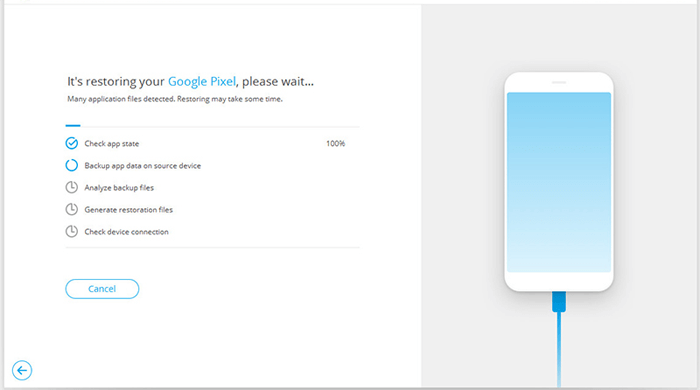
Anotações: Este programa também suporta a transferência de WhatsApp do iPhone para o iPhone. Clique aqui se você estiver usando iPhones.
Outra maneira de transferir conversas do WhatsApp de Android para Android é usando o backup local. Você pode seguir os passos abaixo para fazer o WhatsApp mudar para o novo telefone.
Como transferir o WhatsApp para o novo telefone Android ?
1. Execute o WhatsApp em seu telefone Android antigo.
2. Acesse Configurações do WhatsApp > Conversas > Backup de bate-papo > Backup. Em seguida, suas conversas do WhatsApp serão salvas no Gerenciador de Arquivos > nos Bancos de Dados do WhatsApp >.
3. Transfira conversas do WhatsApp para um novo telefone. Se o seu telefone antigo tiver um cartão SD externo: você pode tirar o cartão SD do seu telefone Android antigo, inseri-lo em seu novo telefone Android e copiar o arquivo de backup do WhatsApp do cartão SD para o novo dispositivo Android.
Se o arquivo de backup do WhatsApp estiver no cartão de memória interno do telefone Android antigo, você pode encontrá-lo e transferir para o novo telefone Android via Bluetooth, Wi-Fi ou computador. Note que é possível perder alguns arquivos durante a transferência.

Veja mais: Está tendo problemas para restaurar o backup do WhatsApp do iCloud? Não se preocupe com isso. Você pode seguir este totorial para fazê-lo.
O Google Drive é uma maneira compatível com o WhatsApp de fazer backup de conversas do WhatsApp. Assim, você pode migrar o WhatsApp para um novo telefone Android usando dessa forma.
Como faço para transferir meu WhatsApp para meu novo telefone?
1. Inicie o WhatsApp no seu telefone Android antigo e toque nos três pontos verticais no canto superior direito da tela.
2. Selecione Configurações > bate-papos > Backup de bate-papo > toque em Fazer backup no Google Drive > Escolha uma frequência de backup em Diário, Semanal e Mensal para permitir que o WhatsApp faça backup automático de conversas no Google Drive.

3. Instale o WhatsApp em seu novo telefone Android e verifique o mesmo número de telefone que você usou para fazer backup do WhatsApp. Toque em Restaurar quando uma mensagem de cachorro pedir que você restaure o arquivo de backup do WhatsApp. Após o término do processo de restauração, clique em Avançar. Em seguida, o aplicativo começará a inicializar, depois que terminar, você verá todos os bate-papos exibidos na tela.

Leia também:
Como transferir WhatsApp da Samsung para Huawei
Como transferir WhatsApp do iPhone para Huawei
Se você usa o iPhone e obter um novo iPhone recentemente, você pode transferir mensagens do WhatsApp do iPhone para o novo iPhone usando as seguintes 2 maneiras eficazes.
O iCloud é um recurso essencial para iOS dispositivos sincronizarem dados com o serviço de nuvem. Se você não quiser instalar um aplicativo extra, você pode transferir conversas do WhatsApp para o novo telefone usando o iCloud. Mas como o iCloud não pode migrar o WhatsApp do iPhone para o iPhone diretamente, você precisa fazer backup das mensagens do WhatsApp para o iCloud primeiro.
Vamos ver como mover o WhatsApp para o novo telefone.
1. Acesse Ajustes no seu iPhone antigo > Toque no seu ID Apple > > no iCloud Opção Ativar no iCloud Drive e WhatsApp .
2. Execute o WhatsApp no seu iPhone antigo > Clique em Configurações na interface > Toque em Bate-papos > Backup de bate-papo > Ative Fazer backup agora.

3. Instale o WhatsApp no seu novo iPhone, inicie-o e entre no WhatsApp com a mesma conta do WhatsApp que você usou para fazer backup agora. Em seguida, verifique a conta com o mesmo número de telefone. Depois disso, uma janela pop-up pedirá que você restaure os dados, basta tocar em Restaurar histórico de conversas para transferir mensagens do WhatsApp para o novo telefone.

Você pode gostar de: Como posso recuperar meu WhatsApp de 1 ano sem backup? Vamos conferir.
Além do iCloud, você também pode transferir o WhatsApp para o novo telefone usando o iTunes. No entanto, o iTunes pode fazer backup não apenas do WhatsApp, mas de todos os dados do iPhone antigo, e os dados restaurados do iTunes podem cobrir o conteúdo do seu novo iPhone.
Como transferir o WhatsApp para o novo celular?
1. Instale o iTunes mais recente no seu computador e conecte seu iPhone antigo ao computador através de um cabo USB.
2. Após a conexão bem-sucedida, clique em Arquivos na barra de menu superior, selecione Dispositivos > Fazer backup > Fazer backup agora.
3. Conecte o novo iPhone ao computador e faça login no novo iPhone com o mesmo ID Apple. Em seguida, uma janela pop-up pedirá que você restaure a partir do backup do iTuns. Clique em Restaurar do iTunes Backup para migrar todos os dados do iPhone para o iPhone. Ou, você pode restaurar o backup do iPhone manualmente clicando em Arquivos na barra de menu superior > Dispositivos > Backup > Restaurar backup.

Bem, alguns usuários Android podem mudar para o iPhone para buscar uma melhor experiência visual, ou os usuários do iPhone podem recorrer a Android para experimentar a tecnologia 5G. Se esse for o caso, você pode selecionar as seguintes maneiras de transferir o WhatsApp para o novo telefone.
Transferir o WhatsApp entre dispositivos multiplataforma pode ser um pouco difícil, mas ainda é possível. Você pode usar o e-mail para transferir o WhatsApp entre Android e iPhone sem instalar aplicativos extras.
Como transferir o WhatsApp para o novo celular?
1. Execute o WhatsApp no seu telefone antigo e navegue até Configurações na interface principal do WhatsApp.
2. Clique em Configurações de bate-papo, toque em Bate-papo por e-mail, selecione um contato e escolha o histórico do WhatsApp que você deseja transferir. Se uma janela pop-up aparecer na tela e notar que "Anexar mídia gerará uma mensagem de e-mail maior", você pode clicar em Sem mídia ou Anexar mídia de acordo com suas necessidades. Depois disso, insira a conta de e-mail que você usa com frequência em branco relevante e clique em Enviar.

3. No seu novo telefone, entre no aplicativo de e-mail com a mesma conta de e-mail, encontre o e-mail que você enviou há pouco e visualize as mensagens do WhatsApp em seu novo dispositivo.
Notas: Você não pode sincronizar conversas do WhatsApp com o aplicativo WhatsApp em seu novo telefone, nem transferir conversas massivas do WhatsApp para o novo dispositivo de cada vez usando essa maneira.
Leia mais:
Como transferir conversas do WhatsApp do iPhone /Android para o e-mail?
6 maneiras de como transferir contatos para o novo telefone
Acho que você deve ter notado a mudança revolucionária do WhatsApp - os desenvolvedores adicionaram o recurso de mudança de número no aplicativo. Bem, o que acontece quando você muda o número de telefone associado no WhatsApp? Na verdade, depois que você modificar o número de telefone no WhatsApp, o aplicativo migrará as conversas do WhatsApp, grupos e informações do seu perfil do seu número de telefone antigo para o novo número de telefone, assim, você pode transferir o WhatsApp para o novo telefone facilmente. No entanto, quando você alterar o número de telefone vinculado, todas as configurações do WhatsApp serão excluídas sem notificação por escrito.
Como transferir o WhatsApp para o novo celular?
1. Inicie o WhatsApp no seu telefone antigo, clique nos três pontos verticais no canto superior direito e selecione Configurações.
2. Faça backup de conversas do WhatsApp prosseguindo para Bate-papos > Backup de bate-papo > Backup. Uma vez feito, volte ao menu Configurações e toque em Conta. Em seguida, pressione Alterar número > Avançar > Digite o número de telefone antigo e o novo número de telefone com o código do país > Próximo > Siga as instruções na tela para verificar o novo número de telefone.

3. Transfira o WhatsApp para o novo telefone. Instale o WhatsApp no seu novo telefone e entre no WhatsApp com o novo número de telefone. Em seguida, toque em Restaurar quando a janela Restaurar backup aparecer no seu novo telefone. Depois disso, o WhatsApp restaurará automaticamente os backups para o novo dispositivo.
Mudar o WhatsApp para o novo telefone é extremamente importante para as pessoas que têm conversas importantes no WhatsApp. Este artigo apresenta 7 maneiras fáceis sobre como transferir o WhatsApp para o novo telefone, não importa se você está para transferir o WhatsApp do Android para o Android, iPhone para iPhone ou entre Android e iPhone, você certamente encontrará uma maneira adequada de transferir mensagens do WhatsApp para o novo telefone. Pessoalmente, eu recomendo que você experimente o WhatsApp Transfer, já que o aplicativo de operação de um clique pode transferir conversas do WhatsApp entre quaisquer dois dispositivos que executam iOS ou Android OS.
Além disso, é rápido, profissional e totalmente seguro, sem revelar sua privacidade e perder dados. Você pode ter uma tentativa. Então, se você encontrar qualquer problema durante o uso, sinta-se à vontade para deixar um comentário abaixo.
Artigos relacionados:
[Transferência rápida] Como transferir o WhatsApp do iPhone para o Android
Maneiras eficazes sobre como transferir WhatsApp do iPhone para Samsung
Novas maneiras comprovadas de transferir o WhatsApp do Android para o iPhone
Como restaurar o histórico do WhatsApp do iCloud para Android?
Como compartilhar contatos do WhatsApp no Android e iPhone?
Como gerenciar a conta do WhatsApp em dispositivos Android ?

 Aplicativos Sociais
Aplicativos Sociais
 [Comprovado] Como transferir o WhatsApp para o novo telefone facilmente? (Android & iPhone)
[Comprovado] Como transferir o WhatsApp para o novo telefone facilmente? (Android & iPhone)





